Sådan bruges LinkedIn dynamiske annoncer: Social Media Examiner
Linkedin Annoncer Linkedin / / September 25, 2020
 Har du hørt om dynamiske LinkedIn-annoncer? Spekulerer du på, hvordan du inkluderer en persons navn eller profilbillede i din LinkedIn-annonceannonce?
Har du hørt om dynamiske LinkedIn-annoncer? Spekulerer du på, hvordan du inkluderer en persons navn eller profilbillede i din LinkedIn-annonceannonce?
I denne artikel lærer du, hvordan du opretter en dynamisk LinkedIn-annoncekampagne til at levere meget personlige tilbud.
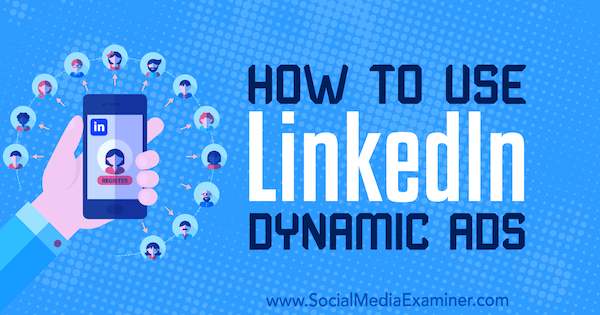
Hvad er LinkedIn's dynamiske annoncer, og hvorfor betyder de noget?
LinkedIn's annoncesystem giver dig mulighed for at oprette forbindelse til deres brugerbase ved at vise din annonce til en målgruppe i nyhedsfeed, indbakke eller sidepanel. Du kan bruge disse annoncer til at tiltrække nye kunder, finde nye medarbejdere og etablere eller opretholde brandbevidsthed.
Nu kan du bruge den dynamiske annonceindstilling til personliggør de LinkedIn-annoncer, du viser disse brugere.
LinkedIn dynamiske annoncer vil træk hver brugers navn eller profilbillede fra deres LinkedIn-profil og anvende den på den annonceskabelon, du har oprettet, hvilket resulterer i hyperpersonificerede annoncer.
Med så stor konkurrence i hvert feed - både mobil og desktop - kan få brugere til at lægge mærke til din annonce være en af de mest udfordrende dele af en kampagne. Indtast personalisering.
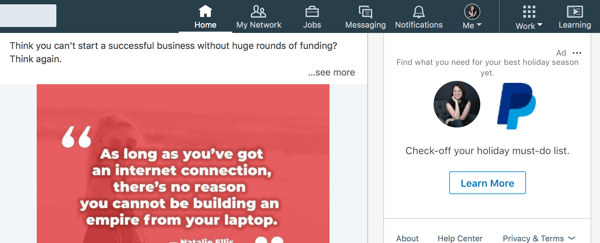
Personalisering er vigtig i marketing, og det bliver stadig vigtigere i pay-per-click-marketing. Oprettelse af indhold, der er dybt relevant for din målgruppe, øger sandsynligheden for, at de reagerer på din annonce, og at du får vist de resultater, du leder efter.
LinkedIn-dynamiske annoncer giver annoncører en måde at integrere et helt nyt niveau af personalisering i annoncekampagner, der vises på platformen. Og fordi det at se deres navn eller profilbillede er en sikker måde at fange folks opmærksomhed på, tilføjede dette niveau af kontekst har en fremragende chance for at stoppe dem i deres spor, når de ruller gennem deres feed.
Hvilke typer dynamiske annoncer kan jeg køre?
Processen med at oprette og bruge dynamiske annoncer adskiller sig ikke drastisk fra processen med at oprette andre typer af annoncekampagner på LinkedIn. Følgende fire typer annonceenheder kan køres ved hjælp af Dynamic Ads-kampagnen objektiv:
- Følgende annoncer: Brug disse annoncer til opfordre brugerne til at følge dig, hvilket gør det lettere at opbygge en on-platform-efterfølger.
- Spotlight-annoncer: Disse annoncer send trafik til destinationssiden eller webstedets destination efter eget valg. Du kan bruge dem til at promovere produkter, tjenester, begivenheder, nyhedsbreve og meget mere.
- Jobannoncer: Kør disse annoncer til forbinde med potentielle ansøgere og peg dem på dine jobansøgningssider.
- Indholdsannoncer: Disse annoncer er designet til at hjælpe dig generere kundeemner ved at bede brugerne om at downloade dit indhold. Indholdsannoncer, i modsætning til ovenstående muligheder, er kun tilgængelige for køb via en LinkedIn-salgsrepræsentant. Hvis du er interesseret, kan du komme i kontakt med nogen i Marketing Solutions-salgsteamet her.

Hver dynamiske annonceindstilling giver dig mulighed for at tilføje passende, relevante opfordringer til handling (CTA'er) for at styrke effekten af din annoncekampagne.
Bemærk: Kampagnemålet for dynamiske annoncer er i øjeblikket ikke tilgængeligt for sponsorerede InMail-annoncer.
Sådan oprettes dynamiske LinkedIn-annoncer
Start med at gå til din LinkedIn Campaign Manager. En gang der, klik på knappen Opret kampagne i øverste højre hjørne.
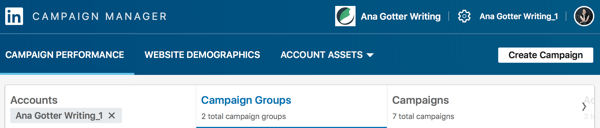
Du bliver bedt om at vælge et annonceprodukt. Klik på Vælg ud for indstillingen Dynamiske annoncer.
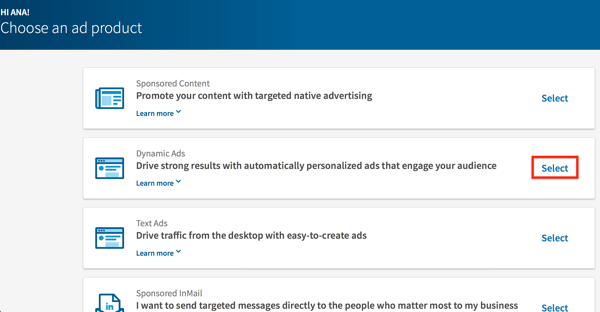
På det næste skærmbillede, navngiv din nye kampagne og vælg derefter at placer din nye kampagne i enten en eksisterende eller en ny kampagnegruppe.
Pro Tip: Generelt navngivne kampagner gør det svært at holde styr på, hvilke kampagner der er, og kampagneovervågningen bliver rodet. Vær specifik, når du navngiver din kampagne. I stedet for at bruge sætningen "dynamisk kampagne" skal du vælge "Dynamisk kundeservice jobkampagne" eller "Følg teknisk kampagne."
Når en kampagne er oprettet, kan den ikke flyttes til en anden kampagnegruppe, så sørg for at du har den placeret nøjagtigt, hvor du vil have den.
Endelig, vælg det sprog, din målgruppe taler.
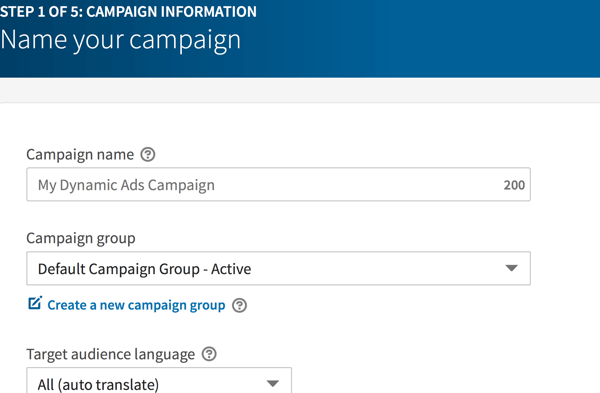
Indstillingen Alle (automatisk oversættelse) er en nyttig funktion for virksomheder, der har et publikum, der spænder over flere sprog. Det hjælper dig skaler dine kampagner ved automatisk at oversætte din annonce, efterhånden som den vises til hvert målgruppemedlem.
Denne mulighed er ikke tilgængelig på alle annoncetyper. Det kan kun anvendes på annonceformater med forudindstillede overskrifter og tekst, f.eks. Jobannonce- eller tilhængerannonceformater. Du kan vælg mellem et antal forudindstillede overskrifter og indstillinger for annoncetekst.
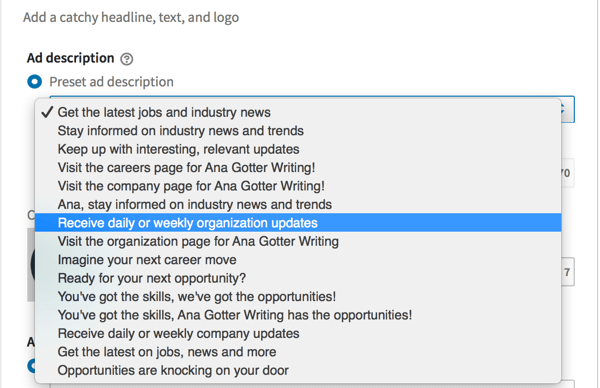
Få YouTube Marketing Training - Online!

Vil du forbedre dit engagement og salg med YouTube? Deltag derefter i den største og bedste samling af YouTube-marketingeksperter, når de deler deres dokumenterede strategier. Du modtager trin-for-trin live instruktion med fokus på YouTube-strategi, videooprettelse og YouTube-annoncer. Bliv YouTube-marketinghelt for din virksomhed og kunder, når du implementerer strategier, der får dokumenterede resultater. Dette er en live online træningsbegivenhed fra dine venner på Social Media Examiner.
KLIK HER FOR DETALJER - SALG AFSLUTTER 22. SEPTEMBER!Forudindstillede overskrifter og tekst er i øjeblikket ikke tilgængelige for spotlight-annonceformatet.
Næste, vælg et annonceformat. Det format, du vælger, vil være baseret på det mål, du ønsker, at din annonce skal nå. Vil du:
- Få forbindelse med potentielle jobansøgere? Vælg jobannonce.
- Få flere tilhængere? Vælg følgerannonce.
- Køre trafik til en destinationsside på dit websted for et produkt, værktøj eller en tjeneste? Vælg Spotlight-annonce.
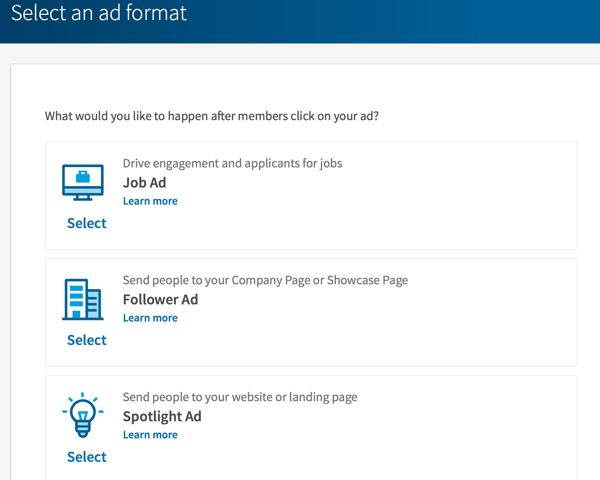
Husk, at hvis du vælger følgerannonce eller jobannonceformat, har du mulighed for at bruge de forudindstillede overskrifter og annoncetekster, der fungerer sammen med funktionen Alle (automatisk oversættelse).
Den forudindstillede tekst, der er tilgængelig for følgere og jobannoncer, er fremragende værktøjer, men kun når de rent faktisk arbejder til din fordel. Hvis ingen af mulighederne passer nøjagtigt til det, du går efter, skriv din egen brugerdefinerede overskrift. Det meste indhold behøver ikke at blive automatisk oversat til alle LinkedIn-brugere over hele kloden, og det kan du kør et par separate kampagner med korrekte manuelle oversættelser, hvis det er nødvendigt.
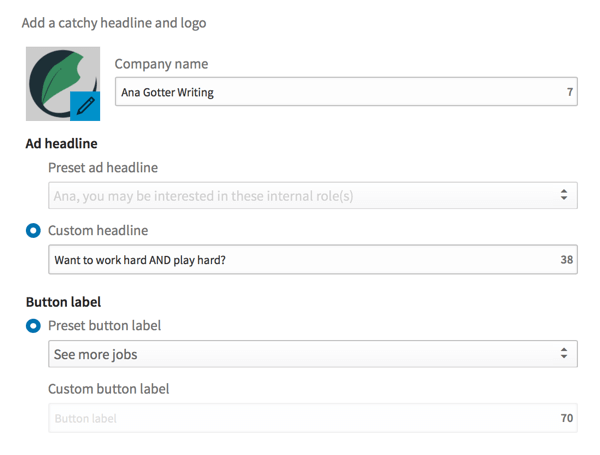
Uanset hvilket annonceformat du vælger, kan du også Opret din egen annoncetekst, overskrifter og CTA-knapkopi. Dette fungerer dog ofte til din fordel, fordi du kan oprette beskeder, du ved, at dit publikum vil reagere på.
Når du opretter dine kampagner, se på forhåndsvisningsområdet på højre side for at se ændringer i realtid.
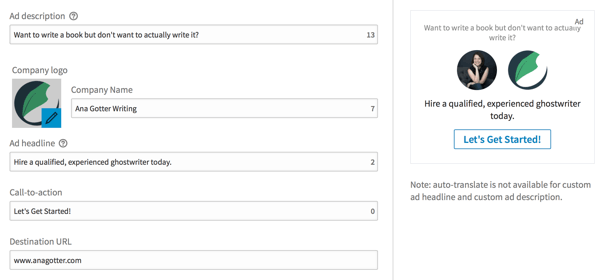
Når du har afgjort annoncekopi, vælg, om du vil vise en brugers profilbillede i din annonce. Marker afkrydsningsfeltet ud for Profilbillede for målgruppemedlem for at aktivere denne mulighed. Fjern markeringen i afkrydsningsfeltet for at deaktivere den.
I mange tilfælde fanger brugernes profilbilleder med det samme deres opmærksomhed med det samme og stopper deres rulle overvej at holde denne funktion aktiveret.
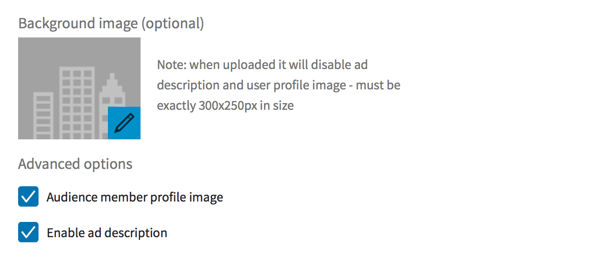
Balancen i annonceoprettelsesprocessen er den samme som for andre LinkedIn-annoncer.
Det næste trin er at Vælg din rettet mod kriterier. Når du vælger den placering, din målgruppe bor i, skal du huske, at du kan inkludere og ekskludere specifikke områder for at sikre, at du kun opretter forbindelse til de brugere, du vil finde.
Du kan også målrette mod brugere mere direkte baseret på kriterier som jobtitel, firmanavn, køn osv.
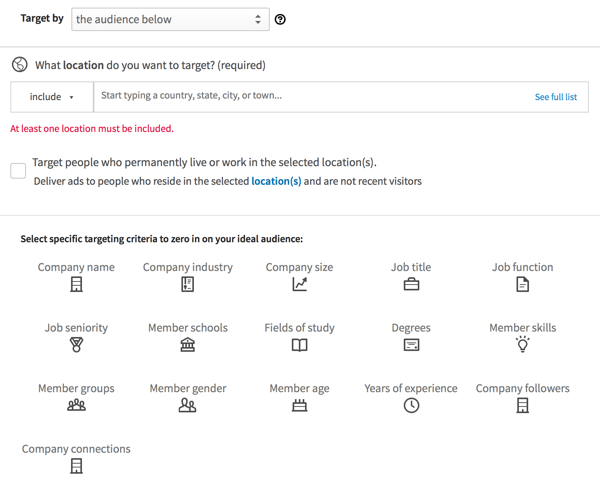
Vælg dine målretningskriterier omhyggeligt. Din annonce er kun effektiv, hvis den er relevant for den enkelte, der ser den. At målrette mod alle i computerprogrammeringsbranchen til en talentsøgning vil ikke gøre dig meget godt, hvis du leder efter seniorudviklere, men annoncen bliver vist til studerende.
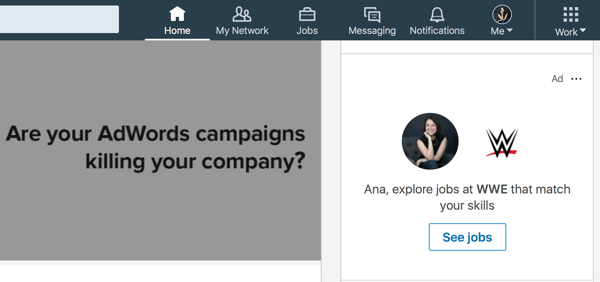
Næste vil du fastlæg dit budget- og budtal.
Dit daglige budget dikterer, hvor meget du er villig til at bruge om dagen, og dit samlede budget angiver, hvor meget du er villig til at bruge samlet.
Dine bud fortæller LinkedIn, hvor meget du er villig til at bruge pr. Ønsket handling.
Pro Tip: Vær opmærksom på LinkedIn's budgivningsanbefalinger. Når du afgiver dit bud, viser LinkedIn dig, hvad andre annoncører byder på en lignende målgruppe. Hvis du vil være konkurrencedygtig, skalere dit bud op for mere succesrige kampagner.
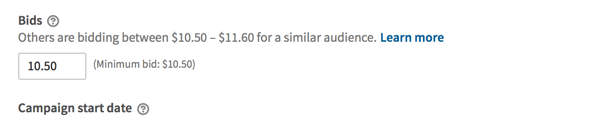
Derefter indtast start- og slutdatoer for din kampagne.
Nu vælg din præference for annoncerotation. Dette fortæller LinkedIn, om du vil have annoncer i hver kampagnegruppe til at deltage i auktionen jævnt, eller om du vil have, at LinkedIn optimerer til resultater ved hyppigst at vise de annoncer, der mest sandsynligt klarer sig godt.
Endelig, vælg en budgetpacemulighed. Du kan enten indstille et dagligt budget eller lade LinkedIn optimere dit forbrugsbudget baseret på de tilgængelige muligheder.
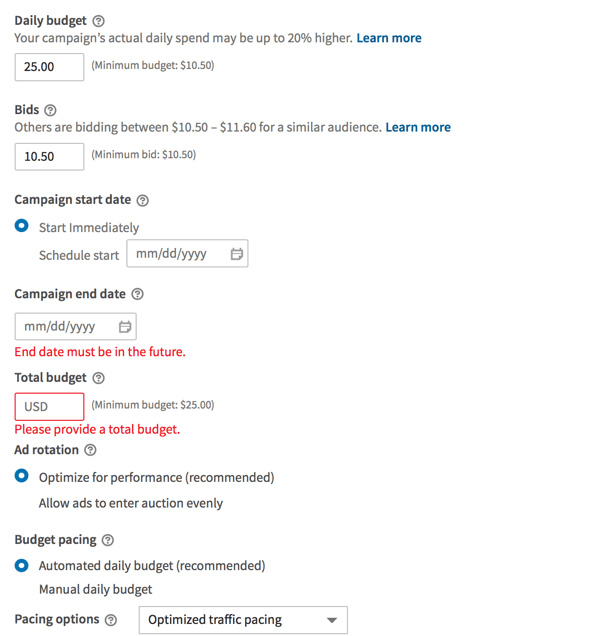
Nu er din kampagne klar til indsendelse.
Konklusion
LinkedIn-dynamiske annoncer adskiller sig fra de tilgængelige annonceringsmuligheder på andre sociale medier med pay-per-click-systemer, og i betragtning af arten af LinkedIn kan de passe perfekt til visse kampagner.
Når det er sagt, kan eller skal ikke alle dine LinkedIn-kampagner bruge de dynamiske funktioner til annoncetilpasning. De passer ikke til ethvert mål og enhver besked.
Fokuser på bedste praksis for LinkedIn-annoncer for at skabe den mest relevante, målrettede besked muligt for dit publikum. Det vil altid være den bedste måde at se resultater på.
Hvad synes du? Bruger du LinkedIn-annoncer? Har du testet den nye mulighed for dynamiske annoncer? Hvad har fungeret for dig? Del dine tanker, erfaring og viden i kommentarerne nedenfor!
Flere artikler om LinkedIn-annoncer:
- Oplev fem opdelte testtaktikker til LinkedIn-annoncer.
- Lær, hvordan du planlægger og udfører din første LinkedIn-videoannoncekampagne.
- Find ud af, hvordan du opretter en LinkedIn-annoncekampagne, der samler kundeemner, der kan downloades.

